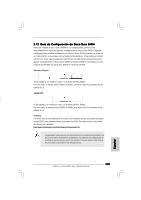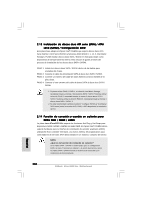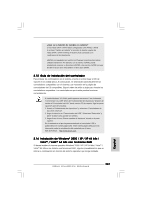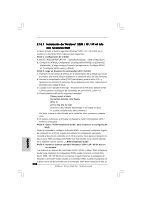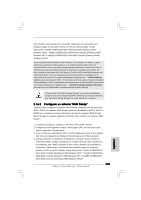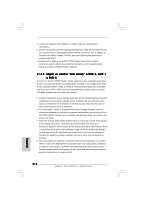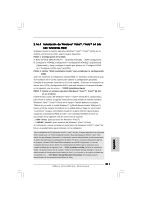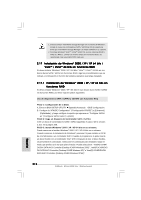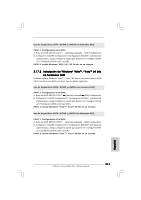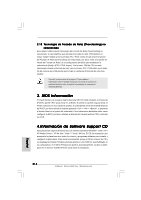ASRock 4Core1333-Viiv Quick Installation Guide - Page 210
Español, Migrar un sistema RAID Ready a RAID 0, RAID 1, o RAID 5
 |
View all ASRock 4Core1333-Viiv manuals
Add to My Manuals
Save this manual to your list of manuals |
Page 210 highlights
5. Finalice la instalación de Windows® e isntale todos los controladores necesarios. 6. Instale el programa Intel Matrix Storage Manager por medio del CD-ROM incluído con su placa base o descargado posteriormente de Internet. Así se añadirá la Consola Intel Matrix Storage Console, que podrá utilizar para gestionar la configuración RAID. 7. Después de configurar un sistema "RAID Ready" siguiendo los pasos anteriores, puede seguir Los procedimientos de la sección siguiente para migrar el sistema de RAID 0, RAID 1 a RAID 5. 2.16.3 Migrar un sistema "RAID Ready" a RAID 0, RAID 1 o RAID 5 Si posee un sistema "RAID Ready", puede seguir los pasos siguientes para llevar a cabo una migración desde una configuración no RAID a una configuración RAID en dos unidades RAID 0, RAID 1 o RAID 5. Para prepararse para ello, necesitará otro disco duro SATA / SATAII con una capacidad igual o mayor que la que está utilizando actualmente como disco duro fuente. 1. Conecte físicamente una unidad de disco duro SATA / SATAII adicional al puerto SATAII que no está siendo utilizada. Anote el número de serie del disco duro que ya se encuentra en el sistema; lo necesitará para seleccionarlo como el disco duro fuente al iniciar la migración. 2. Inicie Windows®, instale el programa Intel Matrix Storage Manager, si no se encuentra instalado ya, utilizando el paquete deinstalación que se incluye en el CD-ROM o desde Internet. Así se instalará Intel Storage Utility y se iniciarán los enlaces de menú. 3. Abra Intel Storage Utility desde el Menú Inicio y seleccione "Create RAID volume from Existing Hard Drive" ("Creación del volumen RAID con disco duro existente") desde el menú Actions. Así se activará la Creación del volumen RAID con el Asistente de disco duro existente. Haga clic en los cuadros de diálogo cuando aparezcan. Es importante que comprenda lo que ocurrirá durante el proceso de migración, porque cualquier dato en el disco duro de destino se perderá. 4. Una vez completa la migración, reinicie el sistema. Si ha migrado a un volumen RAID 0, utilice Disk Management desde Windows® para particionar y formatear el espacio vacío creado al combinar las capacidades de ambos discos duros. También puede utilizar un programa de otro fabricante para extender cualquier partición existente en el volumen RAID. Español 210 ASRock 4Core1333-Viiv Motherboard